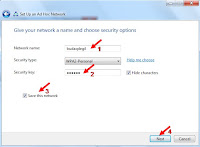Membuat Setting LAN Dengan Wifi Antar Laptop Windows 7 adalah menghubungkan peer to peer antar laptop agar dapat digunakan bersama-sama alias di-sharingkan. Antara lain manfaat dari setting ini adalah untuk berbagi data, bermain game Lan, menjadikan salah satu laptop sebagai Router Modem untuk berbagi koneksi internet, dan lainnya. Koneksi ini layaknya koneksi LAN konvensional yang selama ini kita kenal dengan menggunakan kabel UTP melalui media Hub Swicth.
Tahap-tahap untuk melakukan koneksi WIFI sebagai berikut :
Aktifkan WLAN pada laptop anda.
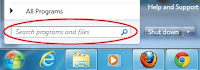 Klik Windows Start, pada kolom Search programs and files lalu ketikan: Adhoc dan klik Enter.
Klik Windows Start, pada kolom Search programs and files lalu ketikan: Adhoc dan klik Enter.Akan tampil kotak Setup Ad Hoc Network, klik Next untuk melanjutkan.
Pada kotak Network name isi dengan nama yang akan kita gunakan sebagai SSID, misalnya : budaqdegil, Pilih mode security : WEP (Wired Equivalent Privacy), WPA2-Personal (Wireless Apliccation Protokol ) atau Open. Isilah Security key dengan password yang anda inginkan, centang opsi Save this network, klik Next setelah itu.
Setelah muncul jendela The budaqdegil network is ready to use, klik Close.
Sekarang sialahkan periksa koneksi WiFi dengan cara klik icon wireless pada taskbar di sebelah kanan layar anda, maka akan tampil status budaqdegil – Waiting for users.
Sampai disini cara Setting LAN Dengan Wifi Antar Laptop Windows 7 untuk laptop pertama bereslah sudah, selanjutnya tinggal membuat setting pada laptop yang lainnya. Sebagai catatan, setting seperti ini dapat anda gunakan juga sebagai koneksi LAN dari laptop ke Personal Computer anda atau sebaliknya, asalkan PC anda dilengkapi dengan USB Wireless Adapter atau PCI (PCIX) Wire Adapter. Caranya settingnya sama saja.
Demikian cara Setting LAN Dengan Wifi Antar Laptop Windows 7. Semoga bermanfaat.